
Орчин үеийн гар утасны төхөөрөмжүүд хурдан хоцрогдсон бөгөөд ихэвчлэн хэрэглэгчид өгөгдлийг шинэ төхөөрөмжид шилжүүлэх шаардлагатай байдаг. Үүнийг хурдан хийж, бүр хэд хэдэн аргаар хийж болно.
Өгөгдлийг нэг Android-аас нөгөө рүү шилжүүлэх
Android OS-тэй шинэ төхөөрөмжид очих шаардлагатай байна. Үүний зэрэгцээ, гол зүйл нь бүх файлыг хадгалах хэвээр байна. Хэрэв та холбоо барих мэдээллийг хойшлуулах шаардлагатай бол дараах нийтлэлийг унших хэрэгтэй.Хичээл: Android-д зориулсан шинэ төхөөрөмжид харилцагчдад хэрхэн шилжүүлэх вэ
Арга 1: Google акаунт
Аливаа төхөөрөмж дээр өгөгдөл дамжуулах, ажиллах бүх нийтийн сонголтуудын нэг. Ашиглалтын мөн чанар нь одоогийн Google акаунтыг шинэ ухаалаг гар утас руу чиглүүлж байна. Үүний дараа бүх хувийн мэдээлэл (тэмдэглэл, холбоо барих, хуанли дахь чек) синхрончлогдоно. Бие даасан файлуудыг хөдөлгөж эхлүүлэхийн тулд та Google Disk-ийг ашиглах шаардлагатай болно (энэ нь хоёуланд нь төхөөрөмж дээр суулгасан байх ёстой).
Google дискийг татаж авах
- Мэдээллийг хойшлуулах төхөөрөмж дээр програм дээр нээнэ үү, дэлгэцийн доод буланд байгаа "+" дүрс дээр дарна уу.
- Нээлтийн жагсаалтад байршуулах товчийг сонгоно уу.
- Үүний дараа, төхөөрөмжийн санах ойд хандалт хийх болно. Шаардлагатай файлуудыг тавиад тэмдэглээрэй. Үүний дараа "Нээлттэй" дээр дарж диск рүү ачаална уу.
- Програмыг шинэ төхөөрөмж дээр нээнэ үү (шилжүүлэх ажлыг гүйцэтгэдэг). Өмнө нь сонгосон зүйлийг ашиглах боломжтой жагсаалтад харуулах болно (хэрэв байхгүй бол энэ нь дахин давтахад дахин давтахад алдаа гарав). Тэднийг товшоод гарч ирэх цэс дээрх "Татаж авах" товчийг дарна уу.
- Шинэ файлуудыг ухаалаг гар утасны санах ойд хадгална, хүссэн үедээ авах боломжтой.




Хувийн файлуудтай ажиллахаас гадна Google Disk нь системийн нөөцийн хуулбарыг хадгалдаг бөгөөд асуудал үүсгэх үед ашиг тустай байх болно. Үүнтэй ижил төстэй ажиллагаа нь гуравдагч талын үйлдвэрлэгчидтэй байдаг. Энэ функцийн дэлгэрэнгүй тайлбарыг тусад нь бичсэн нийтлэлд оруулсан болно.
Дэлгэрэнгүй унших: Android-ийг хэрхэн нөөцлөх вэ
Өмнө нь суулгасан програмуудыг бүү мартаарай. Тэднийг шинэ төхөөрөмж дээр ямар ч асуудалгүйгээр суулгахын тулд та тоглоомын зах зээлтэй холбоо барих хэрэгтэй. Баруун тийш нь арчих замаар "миний програм" хэсэгт очоод, шаардлагатай програмуудын эсрэг талд "Татаж авах" товчийг дарна уу. Өмнө нь хийсэн бүх тохиргоог хадгална.
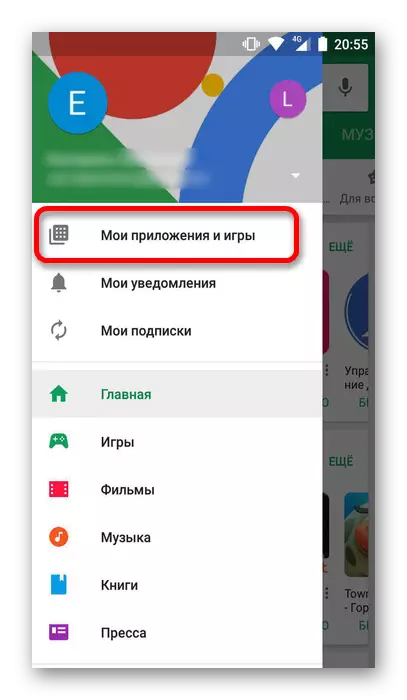
Google зурагтай хамт та хуучин бүх зургийг хуучин төхөөрөмж дээр сэргээх боломжтой. Хадгаламжийн явц нь автоматаар автоматаар тохиолддог (хэрэв та интернетэд хандах боломжтой бол).
Google зургийг татаж авах
Арга 2: Үүлэн үйлчилгээ
Энэ арга нь өмнөхтэй ижил төстэй боловч хэрэглэгч зохих эх үүсвэрийг бие даан сонгох, файлуудыг бие даан сонгох хэрэгтэй. Энэ нь dropbox, yandex.disk.disk, Cloud Mail.ru болон бусад мэдэгдэж буй хөтөлбөрүүд.
Тэдгээр нь тус бүртэй үйл ажиллагааны зарчим нь төстэй юм. Тэдгээрийн нэгийг нь авч үзье, Dropbox, тус тусад нь дагаж мөрдөнө.
Dropbox програмыг татаж авах
- Дээрх линкээр програмыг татаж аваад суулгаж, дараа нь ажиллуул.
- Эхлээд ашиглахдаа нэвтрэх шаардлагатай болно. Үүнийг хийхийн тулд, одоо байгаа Google акаунт тохиромжтой эсвэл та өөрөө бүртгүүлж болно. Ирээдүйд та одоо байгаа акаунтыг ашиглаж, "Нэвтрэх" товчийг дарж, нэвтрэх товчийг дарж нэвтрэх, нууц үг оруулах боломжтой.
- Нээх цонхонд та ёроолд товшиж шинэ файл нэмж болно.
- Шаардлагатай үйлдлийг сонгоно уу (зураг, видео, видео, файл, файл, файл, диск дээр хавтас үүсгэх).
- Татаж авахдаа төхөөрөмжийн санах ойг харуулав. Зохицуулахын тулд шаардлагатай файл дээр товшоорой.
- Үүний дараа, шинэ төхөөрөмж дээр нэвтрэн орж, файлын нэрийн баруун талд байрлах дүрс дээр дарна уу.
- Гарч ирсэн жагсаалтад "Төхөөрөмжийг хадгалахад" сонгоод, Татаж авахыг хүлээнэ үү.

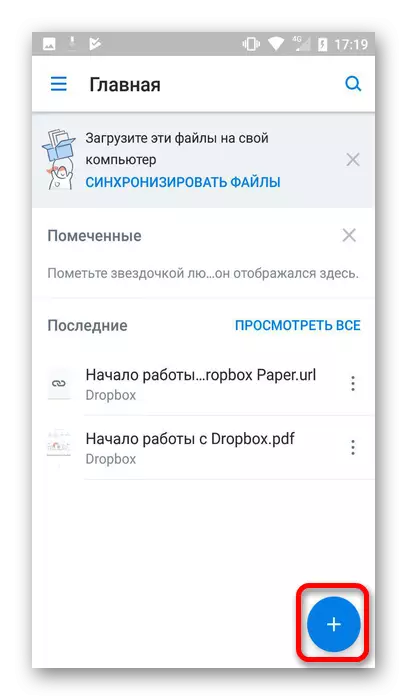




Арга 3: Блютүүт
Хэрэв та Дээр дурдсан үйлчилгээг тохируулах боломжгүй хуучин утсан дээрээс файлуудыг шилжүүлэхийг хүсч байвал та баригдсан функцүүдийн аль нэгэнд анхаарлаа хандуулах хэрэгтэй. Блютүүт ашиглахын тулд дараахь зүйлийг хий.
- Хоёр төхөөрөмж дээрх функцийг идэвхжүүлэх.
- Үүний дараа хуучин утсаа ашиглан шаардлагатай файлуудаа хийгээд "Илгээх" дүрс дээр дарна уу.
- Боломжтой арга барилын жагсаалтад, "Bluetooth" -ийг сонгоно уу.
- Үүний дараа та файл руу шилжүүлэх төхөөрөмжийг тодорхойлох хэрэгтэй.
- Тодорхойлсон арга хэмжээ нь гүйцэтгэгдвэл шинэ төхөөрөмж, шинэ төхөөрөмж, цонхонд файл шилжүүлэхийг баталгаажуулна. Үйл ажиллагаа дууссаны дараа бүх сонгосон зүйлс төхөөрөмжийн санах ойд гарч ирнэ.




Арга 4: SD карт
Ухаалаг гар утсанд тохирох үүрэнд ашиглах боломжтой энэ аргыг ашиглах боломжтой. Хэрэв газрын зураг шинэ бол эхлээд үүнийг хуучин төхөөрөмж рүү оруулаад бүх файлыг бүх файл руу шилжүүлнэ. Өмнөх аргад тайлбарласан "Илгээх" товчийг ашиглаж болно. Дараа нь, газрын зургийг шинэ төхөөрөмж рүү холбож, холбоно уу. Холбогдсон үед тэд автоматаар ашиглах боломжтой болно.Арга 5: PC
Энэ сонголт нь нэлээд энгийн бөгөөд нэмэлт хөрөнгө шаарддаггүй. Ашиглахын тулд дараахь зүйлийг шаарддаг.
- Төхөөрөмжийг компьютерт холбоно уу. Үүний зэрэгцээ, мессежийг "OK" товчийг дарж файлууд руу нэвтрэх боломжтой болно.
- Нэгдүгээрт, хуучин ухаалаг гар утас руу чиглүүлж, нээгдсэн хавтас, файлын жагсаалтад нээгдэнэ.
- Тэдгээрийг шинэ төхөөрөмж дээрх хавтас руу шилжүүлэх.
- Хэрэв та хоёуланг нь хоёуланг нь PC-тэй холбодог бол энэ нь шууд боломжгүй бөгөөд эхний фолдерыг PC хавтсанд оруулаад, хоёр дахь утсыг компьютерт холбож, үүнийг санах ой руу шилжүүлж, үүнийг санах ой руу шилжүүлнэ үү.


Дээр дурдсан аргуудыг ашиглан та чухал мэдээллийг алдахгүйгээр нэг Андройдаас нөгөө рүү шилжих боломжтой. Процедур өөрөө тодорхой хүчин чармайлт, ур чадвар шаардагддаггүй.
